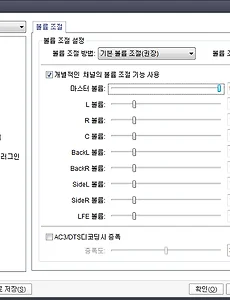 노트북이나 PC컴퓨터에서 동영상이나 음악 소리가 너무 작은 경우의 프로그램으로 해결하는 방법
PC의 경우에는 사운드카드에 별도의 스피커를 연결하고, 스피커에서 증폭을 해주고, 볼륨을 조절하는 기능이 있어서 크게 문제는 없지만... 노트북 같은 경우에는 별도의 스피커를 연결하기에는 불편한데, 간혹 동영상파일을 재생하다보면 최대 볼륨으로 올려도 소리가 작게 나오는 경우가 있습니다. 위 처럼 제어판의 볼륨, 소리관련 항목을 모두 최대로 올리고, 볼륨 믹서의 스피커 장치를 최대로하고, 해당 프로그램의 소리를 최대로 해도 소리가 작아서 잘 안들리고는 하더군요. 뭐 avi, wmv, mp4등의 동영상부터 간혹 mp3, asf, wma 등의 음성 노래파일도 이런 경우가 종종 있습니다. 이럴때의 해결방법은 동영상 플레이어 자체에서 지원해주는 소프트웨어 방식의 증폭기능을 이용하는것이 있습니다. Daum 팟플레이..
2012. 8. 22.
노트북이나 PC컴퓨터에서 동영상이나 음악 소리가 너무 작은 경우의 프로그램으로 해결하는 방법
PC의 경우에는 사운드카드에 별도의 스피커를 연결하고, 스피커에서 증폭을 해주고, 볼륨을 조절하는 기능이 있어서 크게 문제는 없지만... 노트북 같은 경우에는 별도의 스피커를 연결하기에는 불편한데, 간혹 동영상파일을 재생하다보면 최대 볼륨으로 올려도 소리가 작게 나오는 경우가 있습니다. 위 처럼 제어판의 볼륨, 소리관련 항목을 모두 최대로 올리고, 볼륨 믹서의 스피커 장치를 최대로하고, 해당 프로그램의 소리를 최대로 해도 소리가 작아서 잘 안들리고는 하더군요. 뭐 avi, wmv, mp4등의 동영상부터 간혹 mp3, asf, wma 등의 음성 노래파일도 이런 경우가 종종 있습니다. 이럴때의 해결방법은 동영상 플레이어 자체에서 지원해주는 소프트웨어 방식의 증폭기능을 이용하는것이 있습니다. Daum 팟플레이..
2012. 8. 22.
 쌍봉우리식당, 강원도 정선 화암동굴 앞에 압력솥으로 쪄서 만드는 곤드레밥 음식점
정선의 화암동굴앞에보면 수많은 곤드레나물밥, 콧등치기 집들이 많은데, 그중에 가장 초입에 있는 쌍봉우리식당입니다. 강원도 정선 화암동굴, 자연의 신비와 일제시대의 아픈 과거를 느낄수 있는 추천 여행명소 강원도 정선 화암약수 - 위장병, 빈혈, 안질에 좋은 산화철탄산수의 약수터 곤드레밥은 처음으로 먹어보았는데, 정말 맛있더군요... 전주비빔밥처럼 비벼서 먹는걸로 생각했는데, 압력솥에 쌀과 곤드레 등의 나물을 넣고 밥을 짓는 방식으로 아주 독특하면서도 부드럽고, 소화도 잘됩니다. 서울에서 강원도 정선 곤드레밥을 파는 음식점들을 소개합니다 1층은 음식점이고, 2층은 노래방겸 민박을 하는듯 합니다.2013년 7월경에 가족끼리 정선에 여행을 갔다가 들려보았는데, 우선 주인할머니가 몸이 안좋으셔서 더이상 나오지 않..
2012. 8. 21.
쌍봉우리식당, 강원도 정선 화암동굴 앞에 압력솥으로 쪄서 만드는 곤드레밥 음식점
정선의 화암동굴앞에보면 수많은 곤드레나물밥, 콧등치기 집들이 많은데, 그중에 가장 초입에 있는 쌍봉우리식당입니다. 강원도 정선 화암동굴, 자연의 신비와 일제시대의 아픈 과거를 느낄수 있는 추천 여행명소 강원도 정선 화암약수 - 위장병, 빈혈, 안질에 좋은 산화철탄산수의 약수터 곤드레밥은 처음으로 먹어보았는데, 정말 맛있더군요... 전주비빔밥처럼 비벼서 먹는걸로 생각했는데, 압력솥에 쌀과 곤드레 등의 나물을 넣고 밥을 짓는 방식으로 아주 독특하면서도 부드럽고, 소화도 잘됩니다. 서울에서 강원도 정선 곤드레밥을 파는 음식점들을 소개합니다 1층은 음식점이고, 2층은 노래방겸 민박을 하는듯 합니다.2013년 7월경에 가족끼리 정선에 여행을 갔다가 들려보았는데, 우선 주인할머니가 몸이 안좋으셔서 더이상 나오지 않..
2012. 8. 21.
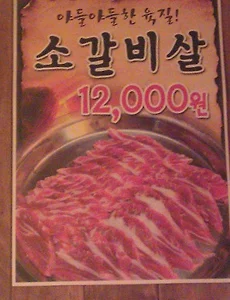 신마포갈매기 체인점에서 먹어본 싸고, 괜찮은 소갈비살과 계란찜
신 마포갈매기 - 깔끔하고, 저렴한 고기집간혹 들리는 마포갈매기 응암역점에 오래간만에 들여서 소주한잔을 했는데, 가격대비로 꽤 괜찮은듯 합니다. 체인점이라서 생고기는 아니고, 냉동이나 냉장 고기를 취급하는듯한데, 뭐 맛은 약간 떨어지지만, 저렴해서 주머니가 아쉬울때 즐기기에 좋은듯 합니다. 갈매기살, 삼겹살, 주먹고기, 소갈비살, 돼지껍데기, 마포갈비, 마포꼼장어, 고추장 육회, 꿀배즙 육회 등 다양한 종류의 메뉴가 있습니다.가격대도 상당히 저렴해서 돼지고기가 7천원대부터이고, 쇠고기가 12000원부터입니다.점심 식사도 제공이 되고, 이외에도 다양한 메뉴가 있습니다.서래 갈매기살, 부속고기 - 저렴하고, 푸짐한 고기집새마을식당 - 저렴한 가격과 푸짐한 양의 고기집 체인점화로구이등 다양한 고기체인점이 있기..
2012. 8. 21.
신마포갈매기 체인점에서 먹어본 싸고, 괜찮은 소갈비살과 계란찜
신 마포갈매기 - 깔끔하고, 저렴한 고기집간혹 들리는 마포갈매기 응암역점에 오래간만에 들여서 소주한잔을 했는데, 가격대비로 꽤 괜찮은듯 합니다. 체인점이라서 생고기는 아니고, 냉동이나 냉장 고기를 취급하는듯한데, 뭐 맛은 약간 떨어지지만, 저렴해서 주머니가 아쉬울때 즐기기에 좋은듯 합니다. 갈매기살, 삼겹살, 주먹고기, 소갈비살, 돼지껍데기, 마포갈비, 마포꼼장어, 고추장 육회, 꿀배즙 육회 등 다양한 종류의 메뉴가 있습니다.가격대도 상당히 저렴해서 돼지고기가 7천원대부터이고, 쇠고기가 12000원부터입니다.점심 식사도 제공이 되고, 이외에도 다양한 메뉴가 있습니다.서래 갈매기살, 부속고기 - 저렴하고, 푸짐한 고기집새마을식당 - 저렴한 가격과 푸짐한 양의 고기집 체인점화로구이등 다양한 고기체인점이 있기..
2012. 8. 21.